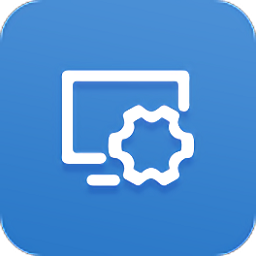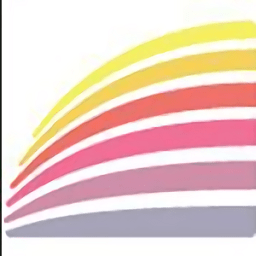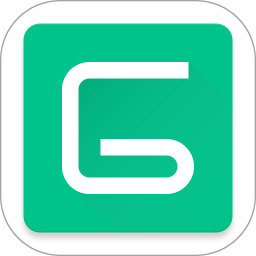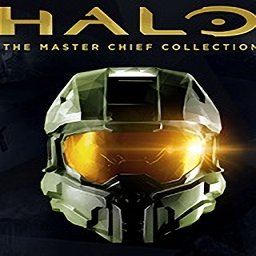#wutool系统备份补丁收集器简介
标题:Wutool:系统补丁备份与管理专家
在漫长而复杂的Windows系统安装过程中,补丁的收集与安装常常成为阻碍,无论是系统崩溃后的恢复,还是系统重装时的繁琐步骤,都可能令人深感困扰。这时,一款强大的工具——Wutool便应运而生,它不仅是系统补丁的收集者,更是备份和管理的专家。
Wutool,作为Windows系统补丁收集安装器,能够自动收集并整理您已安装的所有系统补丁信息,并将其打包保存。这意味着,当您需要快速重装系统或进行其他重大操作时,无需再花费大量时间手动下载和安装补丁文件,从而大大缩短了恢复时间,极大提升了工作效率。
对于那些曾经因为补丁问题而头疼不已的用户来说,Wutool无疑是一个福音。它简化了系统维护流程,帮助您更好地保护您的系统免受恶意软件和安全漏洞的侵害。现在,无论您是IT专业人士还是普通用户,只需轻松一点击,即可享受更加便捷、高效的安全补丁管理体验。
现在就前往4353软件园下载Wutool,开启您的系统补丁管理新时代!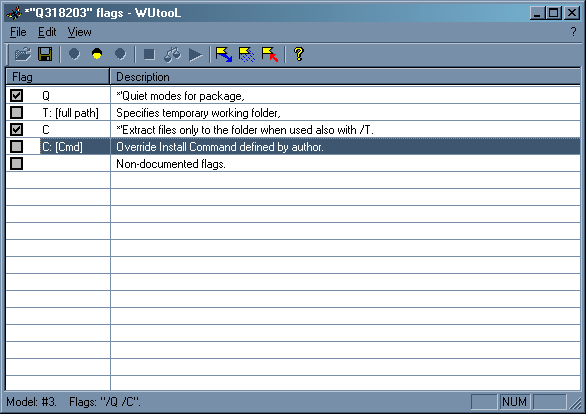
wutool软件功能
用Windows Update时下载的更新程序,会在安装后自动删除。除非你用ghost及时做过备份,否则重装系统后还得重新下载,实在费时费力。
WUtool,它能自动保存这些程序文件,以便我们以后离线操作。
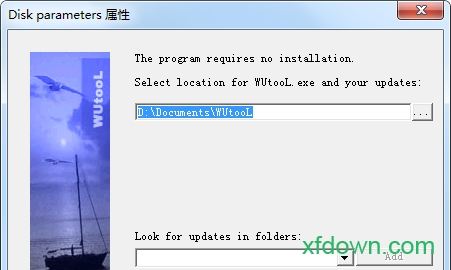
使用说明
1、下载后解压缩,打开安装程序所在文件夹会看到只有一个名为WUTOOL.exe的程序。
2、双击该程序开始安装WUTOOL。首先是选择程序语言种类,一般我们选择“英语”,点下一步后继续。
3、设置WUTOOL所在目录及Windows Update补丁包存放目录。通过右边的按钮可以任意修改WUTOOL程序所在路径,建议安装到非系统盘中。
4、一般来说系统默认的存放更新补丁的文件夹是WUTEMP,通过下拉菜单选择这个默认值即可。设置好WUTOOL所在目录及Windows Update补丁包存放目录后点下一步继续。
5、设置是否讲WUTOOL程序的图标放到桌面或启动菜单或管理工具中,根据实际需要进行设置即可。点“完成”按钮结束整个安装工作。
6、安装完毕后WUTOOL将自动扫描当前系统的版本及基本状况。
无法安装注意事项
1. 测试分析:在更新程序列表中右击,选择“Select all”,或按“Ctrl+A”组合键选中所有程序,右击并选择“Flag test→Selection”,在弹出的对话框中单击“是”。WUtool将使用“/?”命令行参数自动测试和分析所有更新程序参数,测试和分析所用时间取决于程序的多少。等更新程序左边的标记由红色变成绿色,过程即告结束。
3. 同类文件的参数设置:如果文件过多,我们可以归类设置法来完成。更新程序的安装参数共有三种(即上面提到的“Quiet”模式、无提示安装方式等),相同类型的更新程序只需用上面介绍的方法设置好一个并右击,选择“Save flags as default”,将其保存这默认的参数设置模式,然后再右击,选择“Load default flags to all”即可将这种参数设置模式应用到所有同一类型的更新程序中去。
2. 单一文件的参数设置:双击任一程序切换到“Flag”显示模式,在这里我们可看到该程序的所有安装参数(图5)。虽然不同程序的安装参数不尽相同,但都会有“Quiet模式”、“无提示安装方式”、“安静模式”这样的选项,将它们选中(在最左边的框上划上“√”),如果参数列表中有“安装完成后不要重新启动”这样的选项,也要一并选中,然后单击工具栏中的“Save”保存,该文件的设置便已完成,以后安装该更新程序时,就不会再有对话框弹出,安装完成后也不必重新启动。